X
Nuestro equipo de editores e investigadores capacitados han sido autores de este artículo y lo han validado por su precisión y amplitud.
El equipo de contenido de wikiHow revisa cuidadosamente el trabajo de nuestro personal editorial para asegurar que cada artículo cumpla con nuestros altos estándares de calidad.
Este artículo ha sido visto 49 283 veces.
Este wikiHow te enseñará cómo buscar actualizaciones para tu dispositivo Android, ya sea para el software del sistema o para cualquier aplicación que tengas instalada.
Pasos
Método 1
Método 1 de 3:Buscar actualizaciones para el sistema
Método 1
-
1
-
2Desplázate hacia la parte inferior del menú y toca Acerca de este dispositivo. Quizá diga Acerca de este teléfono o Acerca de esta tablet, dependiendo del dispositivo que tengas.
- Si vas a usar un Samsung Galaxy con Android 6.0 (Marshmallow) o una versión posterior, toca Actualizaciones de software o Actualizaciones del sistema.[1]
- Si no ves la opción "Acerca de este dispositivo", toca primero "Sistema" y luego "Avanzado". Estos pasos adicionales se aplican especialmente a casi todos los teléfonos Google Pixel.[2]
-
3Toca Actualizaciones del sistema. Esta opción podría decir Actualización de software o Descargar actualizaciones manualmente.
- Si ves un mensaje que dice "Ya se han instalado las actualizaciones más recientes. No hay actualizaciones disponibles".
-
4Toca Buscar actualizaciones. Las palabras exactas pueden variar según el dispositivo que uses.[3]
- Si te piden que confirmes la descarga, toca Aceptar.
-
5Si hay una actualización disponible, toca Descargar o Sí. Ahora la actualización se empezará a descargar a tu dispositivo. Es mejor conectarse a una red wifi para descargar actualizaciones, ya que el archivo suele ser grande.
- Si no hay actualizaciones disponibles, puedes intentarlo nuevamente más adelante.[4]
-
6Una vez que la descarga haya finalizado, toca Instalar ahora. Esta opción puede tardar en aparecer ya que hay que esperar a que se termine de descargar la actualización.
-
7Conecta tu dispositivo al cargador. Para poder iniciar la instalación de una actualización del sistema es necesario tener al menos 50 % de batería. Se recomienda mantener el teléfono conectado durante el proceso.
-
8Espera mientras se actualiza el dispositivo. Ahora tu dispositivo Android se reiniciará y comenzará el proceso de actualización. Este proceso puede tardar entre 20 y 30 minutos en completarse.Anuncio
Método 2
Método 2 de 3:Buscar actualizaciones para aplicaciones
Método 2
-
1Abre la aplicación "Play Store". Está en la lista de aplicaciones. Su ícono es una bolsa de compras con el logo de Google Play.
-
2Toca el botón ☰. Lo encontrarás en la esquina superior izquierda.
-
3Toca Mis aplicaciones y juegos. Está en la parte superior del menú.
-
4Toca ACTUALIZAR TODO para instalar todas las actualizaciones disponibles. Si prefieres buscar actualizaciones solo para una aplicación específica, salta el próximo paso. Esta opción te permite actualizar todas las aplicaciones de tu Android de una sola vez.
- Si no ves esta opción, significa que no hay actualizaciones disponibles.
-
5Toca una de las aplicaciones de la lista "Actualizaciones". En esta lista encontrarás todas las aplicaciones para las cuales hay actualizaciones disponibles. Si prefieres revisar los detalles de cada actualización antes de instalarla, puedes hacer este procedimiento en forma individual.
- Si no ves alguna aplicación en esta lista, significa que no hay actualizaciones para ella.
-
6Revisa la sección Detalles de actualización. Si bien cada desarrollador puede elegir qué datos escribir aquí, a menudo encontrarás información sobre los cambios introducidos en la actualización.
-
7Toca Actualizar para descargar e instalar la actualización de la aplicación.Anuncio
Método 3
Método 3 de 3:Usar Smart Switch en dispositivos Samsung
Método 3
-
1Abre un navegador web en tu computadora. Si tienes un dispositivo Samsung, puedes usar el programa Smart Switch en tu computadora para buscar e instalar actualizaciones propias de Samsung. Este programa reemplaza al viejo administrador de dispositivos Samsung Kies.
-
2Ve al sitio web de Smart Switch.
-
3Haz clic en el enlace Descargar para Mac o Descargar para Windows.
-
4Ejecuta el instalador que has descargado.
-
5Sigue las instrucciones para instalar Smart Switch.
-
6Conecta tu dispositivo Samsung a la computadora.
-
7Haz clic en el botón Actualizar en la pantalla de Smart Switch. Este botón aparecerá debajo del nombre del dispositivo que has conectado si hay alguna actualización disponible.
- Si no aparece el botón de actualización, significa que no hay ninguna actualización disponible. Si crees que debería haber una actualización disponible, es posible que tu compañía telefónica esté desarrollando una versión para el servicio que se va a lanzar más adelante.
-
8Haz clic Actualizar en la ventana que aparece. Ahora verás la versión a la cual se actualizará el dispositivo.
-
9Haz clic en Aceptar para iniciar la actualización. Tu dispositivo iniciará el proceso de actualización. No presiones ningún botón en el dispositivo ni lo desconectes hasta que la actualización haya finalizado.Anuncio
Consejos
- Las compañías telefónicas generalmente avisan cuando hay actualizaciones. Es posible que las actualizaciones estén disponibles para tu dispositivo un tiempo después de su fecha oficial de lanzamiento.
Anuncio
Referencias
- ↑ https://www.samsung.com/au/support/mobile-devices/upgrading-the-software-of-my-phone/
- ↑ https://support.google.com/android/answer/7680439?hl=en
- ↑ http://www.pcadvisor.co.uk/how-to/google-android/3347925/how-update-android-smartphone-tablet/
- ↑ http://www.droid-life.com/2013/11/21/android-engineer-explains-why-mashing-check-for-updates-on-nexus-devices-isnt-helping-you/
Acerca de este wikiHow
Anuncio




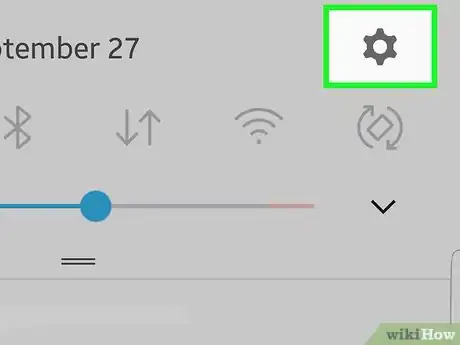

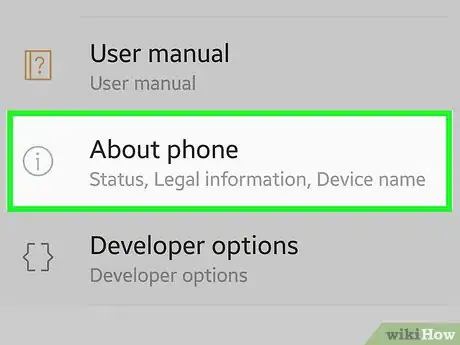
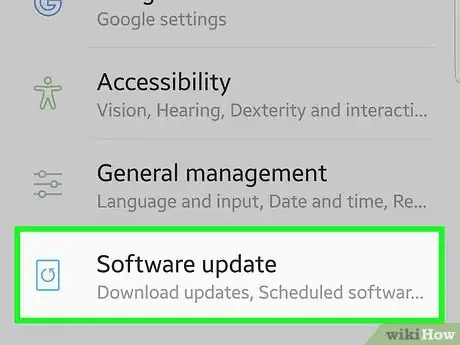
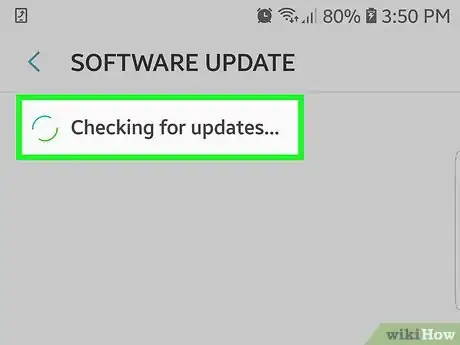
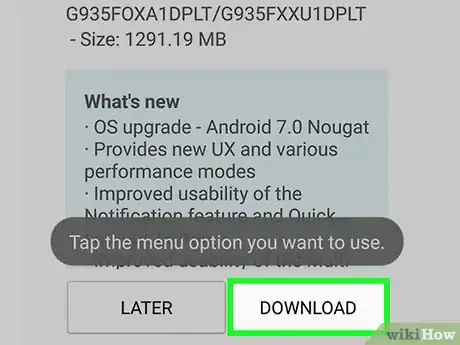
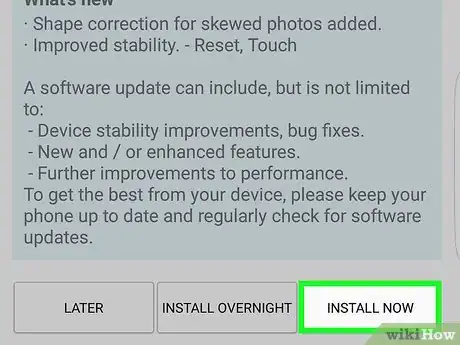
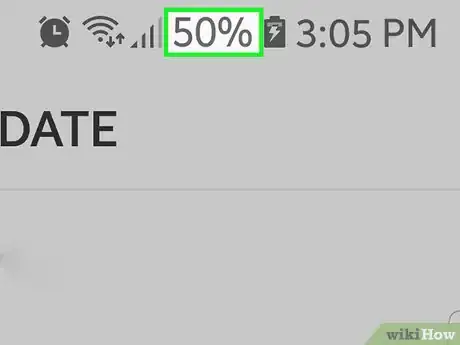
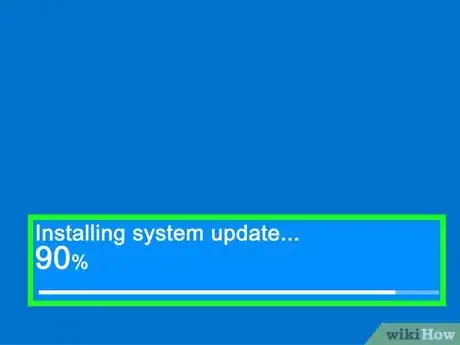
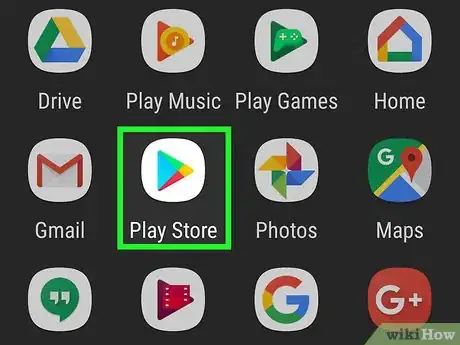
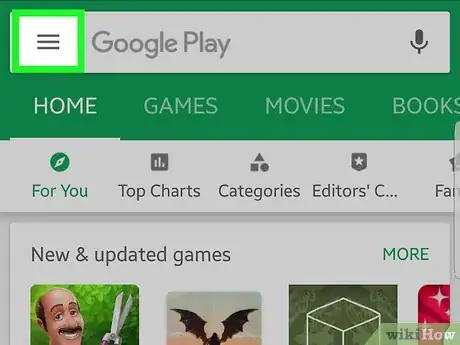
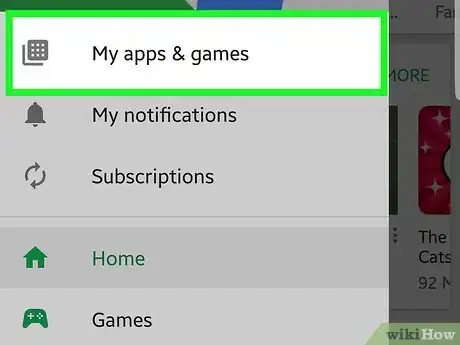
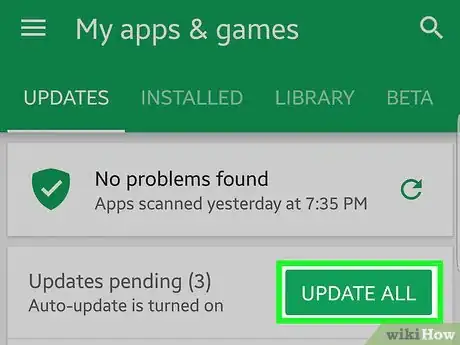
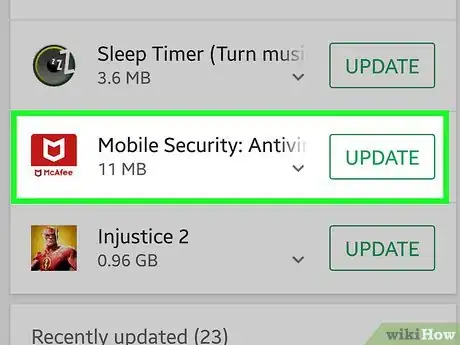
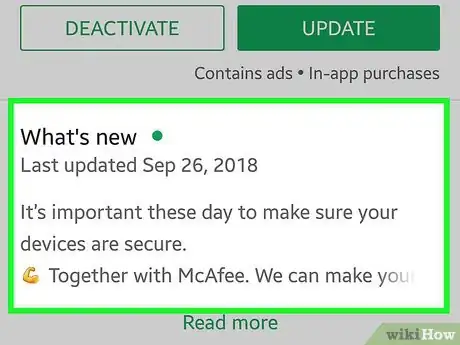
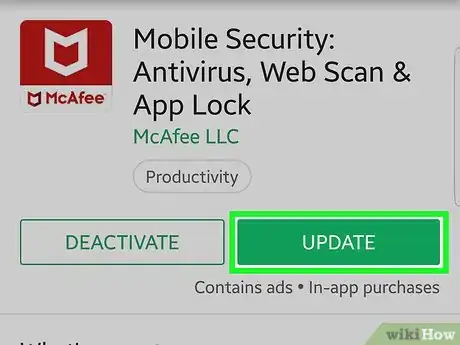
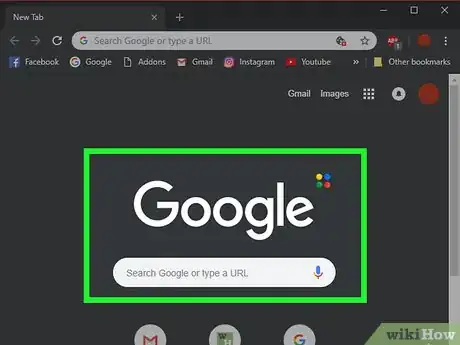
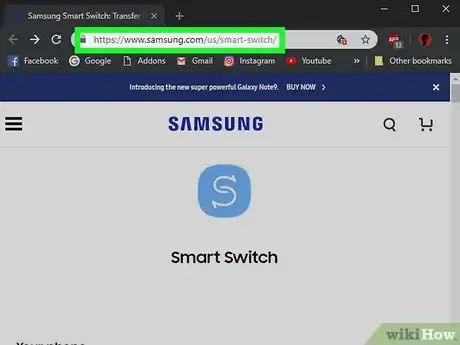
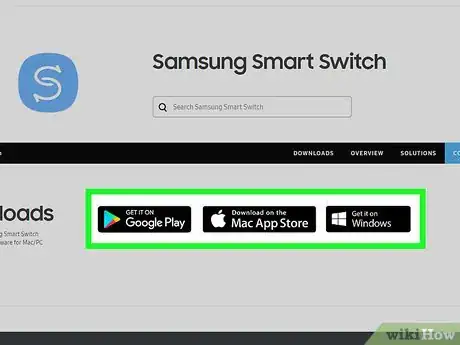
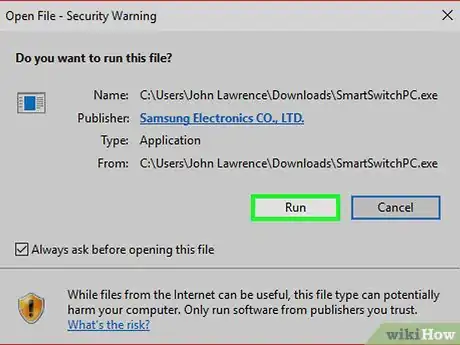

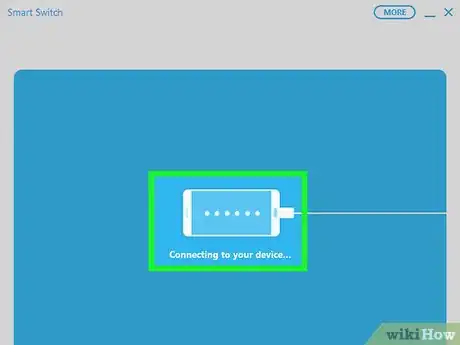
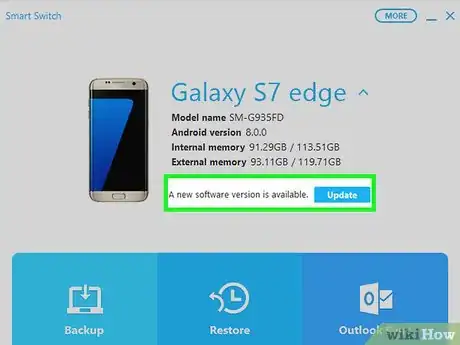
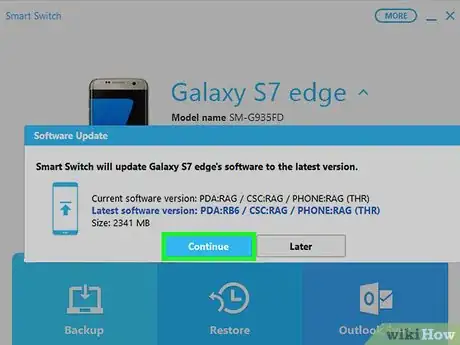
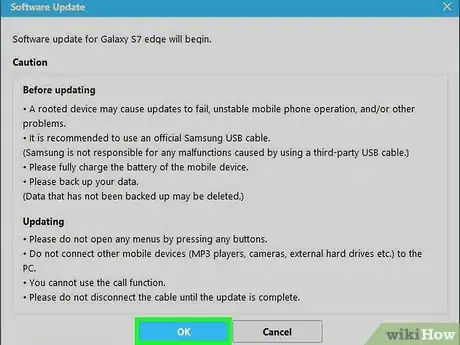
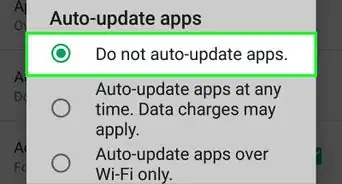

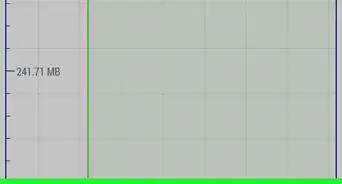
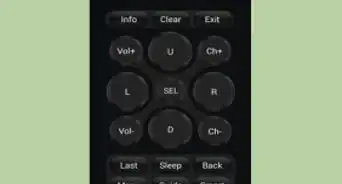
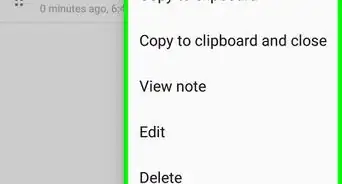
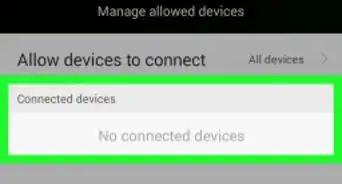
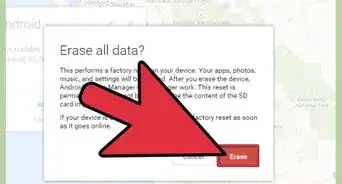
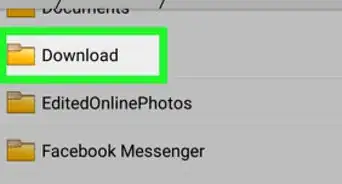
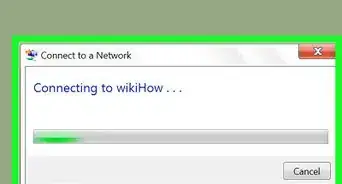
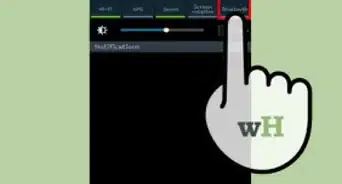
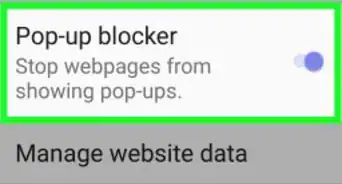
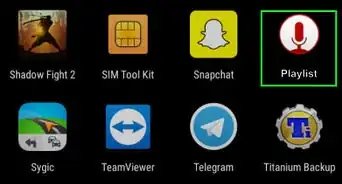
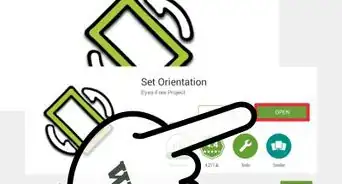
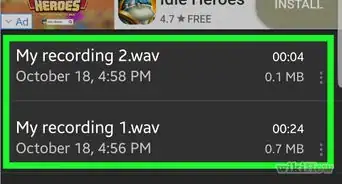
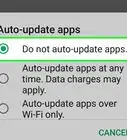
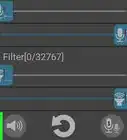
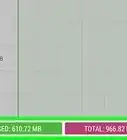
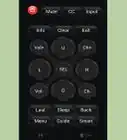

El equipo de contenido de wikiHow revisa cuidadosamente el trabajo de nuestro personal editorial para asegurar que cada artículo cumpla con nuestros altos estándares de calidad. Este artículo ha sido visto 49 283 veces.